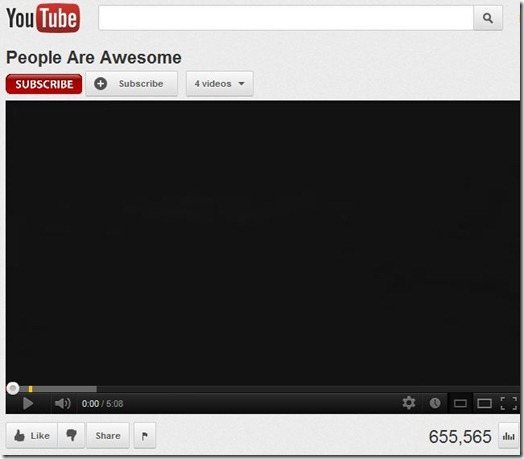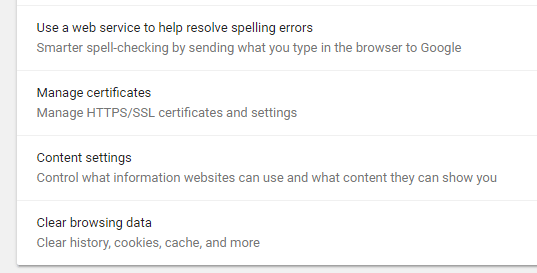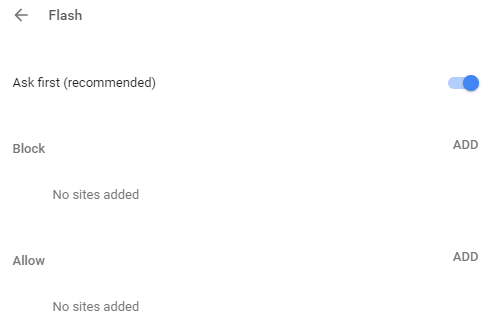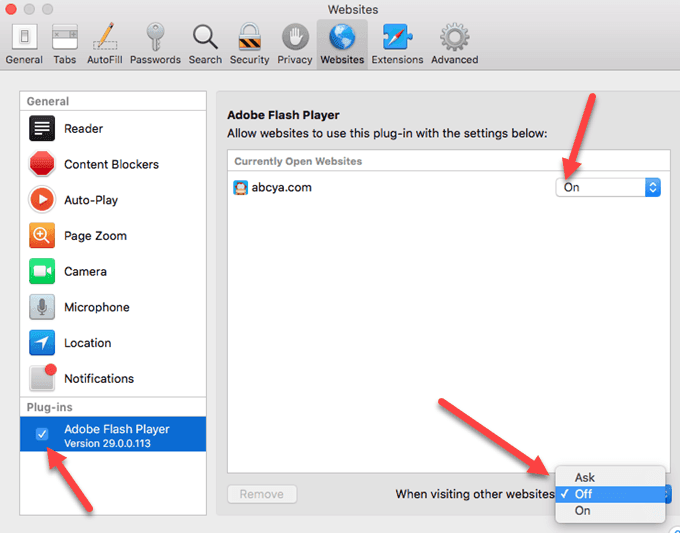Mac OS XでYouTube動画やFlashコンテンツを再生しようとすると、空白の画面や黒い画面が表示されますか?オンラインでソリューションを検索すると、かなりのトラブルシューティングの手順を実行しましたが、空のビデオプレーヤーのエラーを修正するソリューションはありませんでした。しかし、いくつかの追加のトラブルシューティングを行う際に、いくつかの基本的なトラブルシューティング手順を使用した回避策が見つかりました。
MacのSafari、Firefox、Google Chromeなどのブラウザで動作しないビデオゲームやフラッシュゲームの問題OS Xは主に、これらのウェブベースの動画を再生できるソフトウェアであるAdobe Flash Playerとの設定や互換性の問題を中心に展開しています。
YouTubeは本当にフラッシュを使用しないので、誰も本当にこの問題を解決してはならないことに注意してください。しかし、まだフラッシュに依存している他の多くのサイトがありますので、以下の手順でこれらのサイトの問題を解決できます。
Adobe Flash Playerをアンインストールして再インストールする(最新のバージョンをインストールしていることを確認してください)
これはフラッシュビデオの問題を修正する可能性があります。まず、公式Adobeウェブサイト にジャンプし、OS X用Flash Playerアンインストーラをダウンロードしてください。アンインストーラを起動し、MacからFlash Playerをアンインストールしてコンピュータを再起動します。
バックアップしてサインインしている場合は、Adobe.comに進み、Flash Playerの最新バージョンをダウンロードしてください。再インストールし、YouTube動画が動作しているかどうかを確認してください。
2。 Chrome / SafariでFlashを有効にする
Chromeでは、右上の3つの点をクリックして[設定]をクリックします。スクロールして[詳細]をクリックして展開します。 [プライバシー& コンテンツをクリックします。
Flash>コントロールを切り替えて、Ask First(推奨)と指示します。
Safari用のFlashですが、それでも動作しない場合は、まずプラグインを有効にする必要があります。これを行うには、Safariを開き、上部のSafariをクリックして[設定]をクリックします。
ウェブサイトタブをクリックします。左側のパネルの下部にあるプラグイン]セクションに移動します。 Adobe Flash Playerがオンになっていることを確認します。そこにリストされていない場合は、まずAdobe FlashのWebサイトにアクセスし、Flashの最新バージョンをダウンロードしてください。
サイト単位でサイト上で有効にする必要があります。有効になっているサイトの一覧が表示され、下部には他のすべてのウェブサイトでFlashを有効にするか無効にするかを選択できます。
3。 Safari、Firefox、Chrome、Clear Cacheをリセットする
Flash Playerがまだ正しく動作していない場合は、ブラウザのキャッシュをクリアしてブラウザを終了し、再起動してください。一部の人々は、キャッシュをクリアすると動画が正常に動作すると報告しています。
Chromeでは、3つの点をクリックし、[その他のツール]をクリックして[閲覧データを消去]を選択します。 キャッシュされた画像とファイルを確認してから[データを消去]ボタンをクリックしてください。
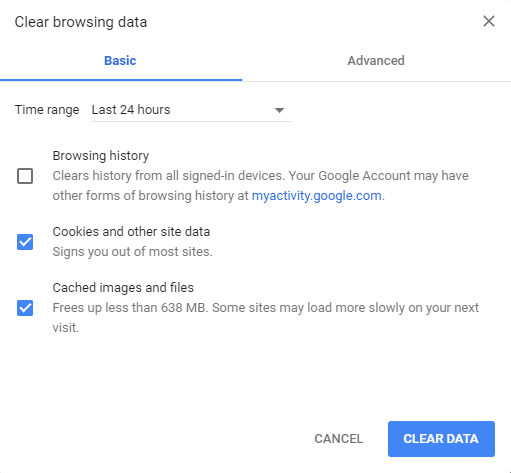 h3>4。 Javascriptを有効にしてポップアップブロッカーを無効にする
h3>4。 Javascriptを有効にしてポップアップブロッカーを無効にする
多くのFlashコンテンツにはJavascriptが必要なため、Javascriptの実行をブロックする拡張機能がある場合は無効にする必要があります。
6
また、ポップアップブロッカーを無効にすることもできます。あなたが問題を抱えている特定のサイト。
5。ポップアップブロッカーを完全に無効にすると、コンピュータの安全性が損なわれます。 Flashハードウェアアクセラレーションを無効にします。
空のYouTube動画の画面が正常に動作していない間に、動画が通常表示される領域を右クリックFlash Playerのコンテキストメニュー。メニューから[設定]を選択します。 ハードウェアアクセラレーションを有効にするオプションを選択解除して閉じるボタンをクリックします。
メニューから、このAdobeヘルプページ にアクセスし、Flashロゴを右クリックしてください。
ブラウザから完全に離れてから、再起動してテストしてくださいFlashコンテンツを再生して再生するかどうかを確認します。
6。 HTML 5のYouTube設定を確認する
YouTubeはHTML 5を完全にサポートしています。ブラウザの最新バージョンを使用している限り、すべての機能も完全にサポートされている必要があります。
https://www.youtube.com/html5 というこのURLに行くと、さまざまなHTML5機能すべてにチェックマークが表示されます。
11
この記事は、あなたのブラウザが古く、更新する必要があることを意味します。 OS Xの空の動画プレーヤーや動作しないFlashアプリのトラブルシューティングを行います。その他のトラブルシューティングの推奨事項がある場合は、お気軽にコメントを残してください。お楽しみください!